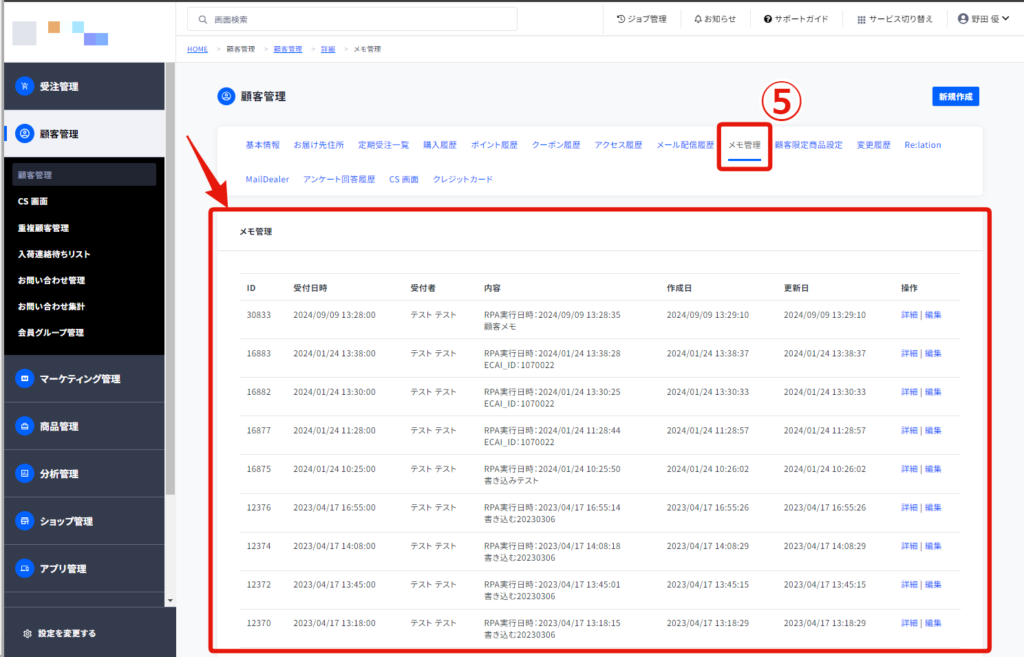1:1トークから送信したメッセージの件数を確認するには、メッセージ送信時に「メモ」を追加してください。
▼メモ追加手順
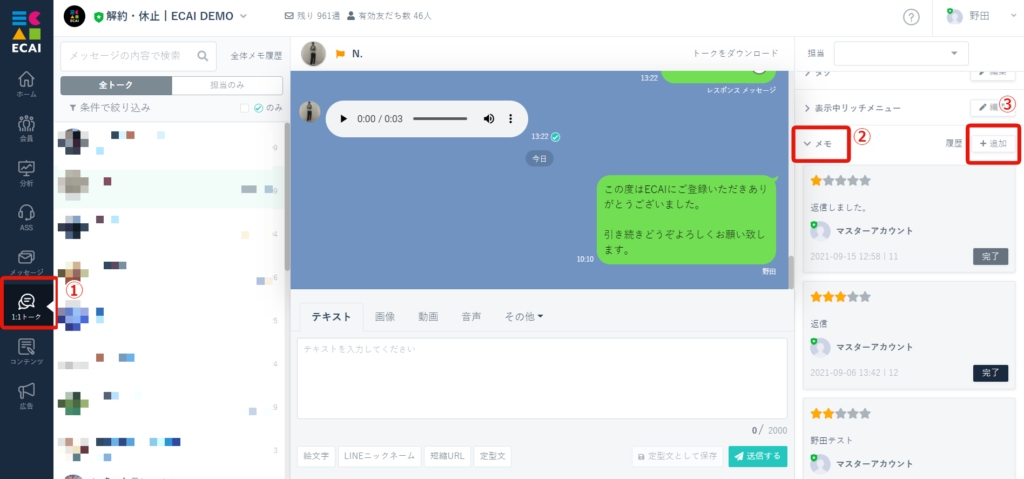
↓
②メモ
↓
➂追加
↓
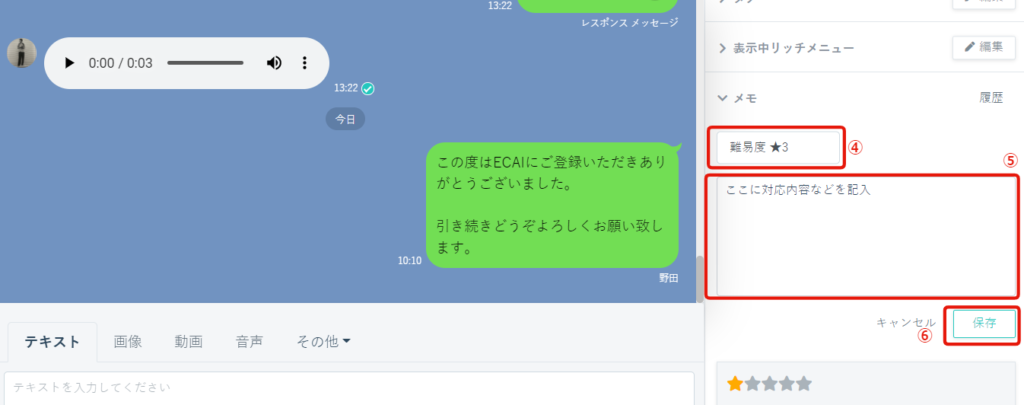
┗難易度を入れておくと、後に難易度別の件数確認ができます
※難易度1~5の表示名は変更・追加できません
↓
⑤対応内容などを記入
↓
⑥保存
↓
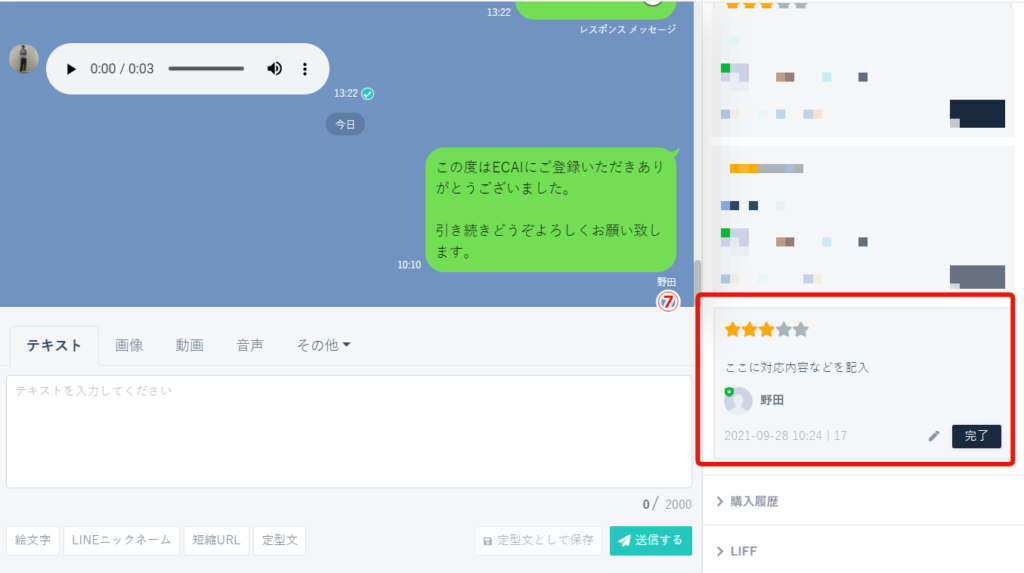
▼メッセージ件数確認手順
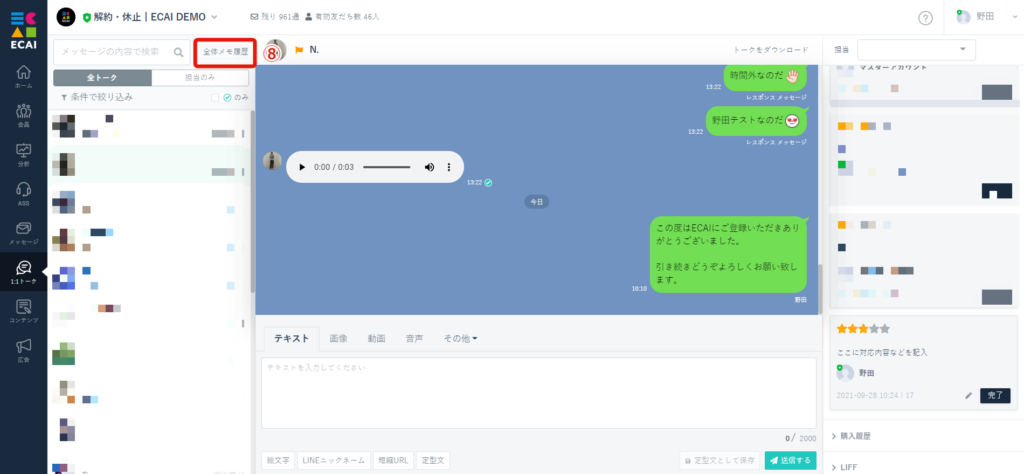
↓
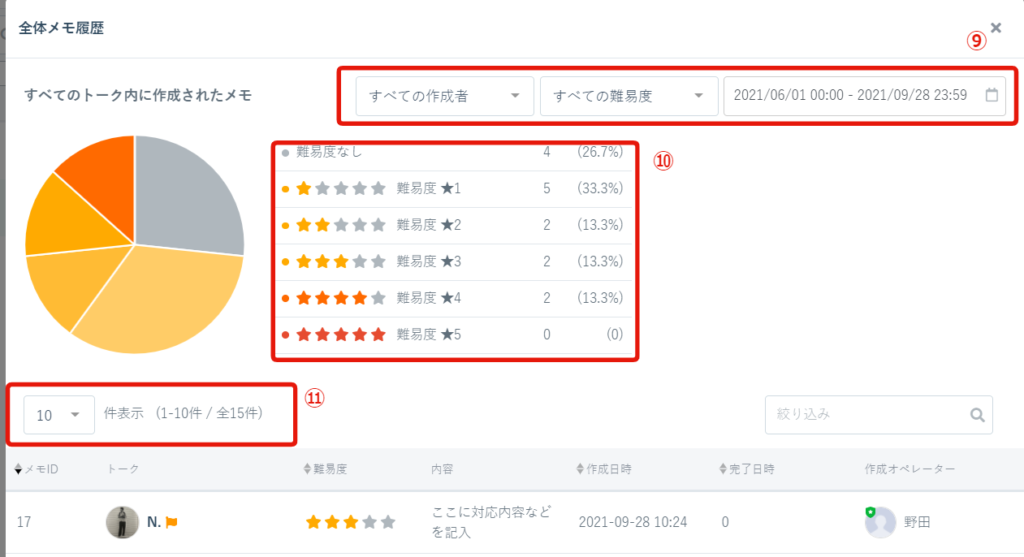
↓
⑩難易度別に件数(比率)が確認できます。
↓
⑪絞り込み後の全件数が確認できます。
1:1トークページの右サイドメニュー、メモ機能の追加上限数は100メモになります。
↓
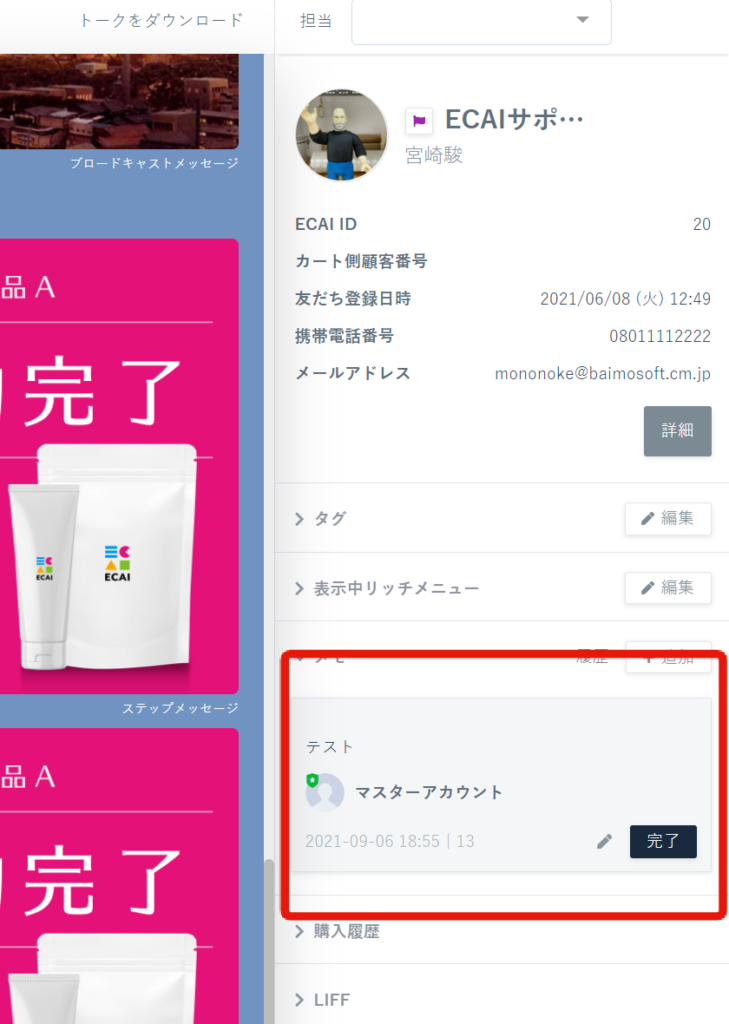
※メモを消してしまうというオペレーションミスを防ぐために、メモ機能は削除、編集できません。
そのため、メモは追加していく。という形にてご使用くださいませ。
■目的
ECAIの1:1トークのメモの開く・閉じるをブラウザ単位で保持することができるようになりました!
これにより1:1トーク「メモ」を開いた状態で「ページ更新」「ブラウザを閉じて再度ECAIにログイン」をしてもメモを開いた状態を保持できるため、メモの確認漏れ防止や再度メモを開く際の作業工数削減に繋がります!
※各PCのブラウザ単位での保持となります
■セット所要時間
無し
■表示
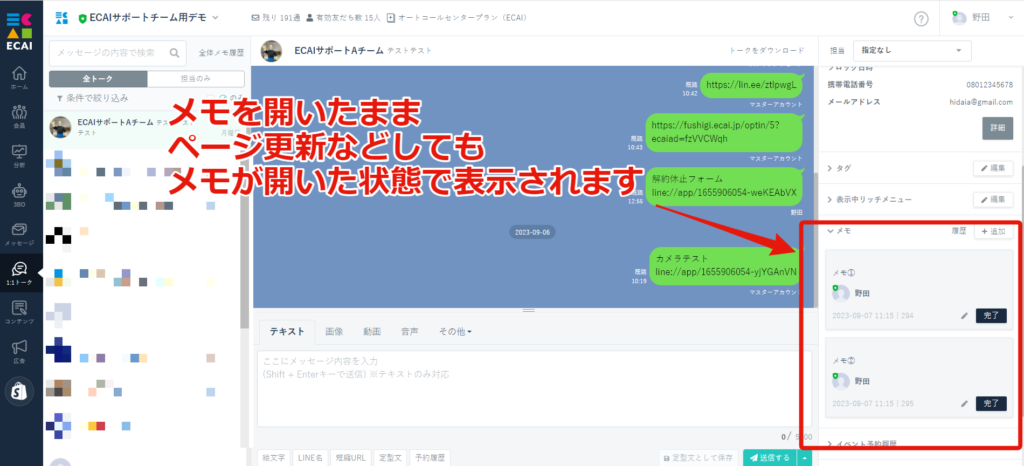
■目的
1:1トーク画面においてLINE名検索(絞り込み)が最も使用される検索のため「LINE名で検索」に変更しました。
※以前は「メッセージの内容で検索」でした
■セット所要時間
無し
■表示
LINE名を入れることで絞り込みできます。

今まであった「メッセージで検索」と「全体メモ履歴」はアイコンになりました。
アイコンをクリックすることでご使用いただけます。
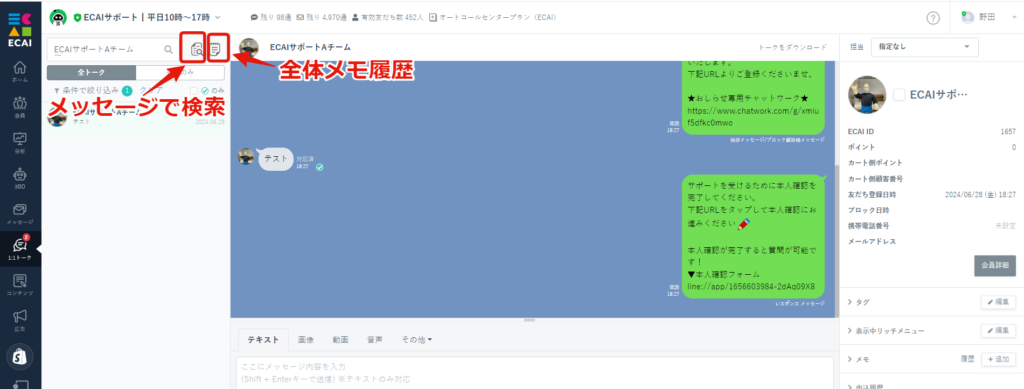
ecforceのカート側書き込み設定にて書き込める箇所をご確認ください。
▼ECAI側の名称とecforceの箇所
①メモ ⇒ 定期受注内、基本設定内の「メモ」 ②定期受注備考1 ⇒ 定期受注内、基本設定内の「定期受注備考1」 ➂定期受注備考2 ⇒ 定期受注内、基本設定内の「定期受注備考2」 ④メモ管理 ⇒ 定期受注内の「メモ管理」 ⑤顧客メモ ⇒ 顧客管理内の「メモ管理」
▼ecforceの箇所(キャプチャ)
①②➂
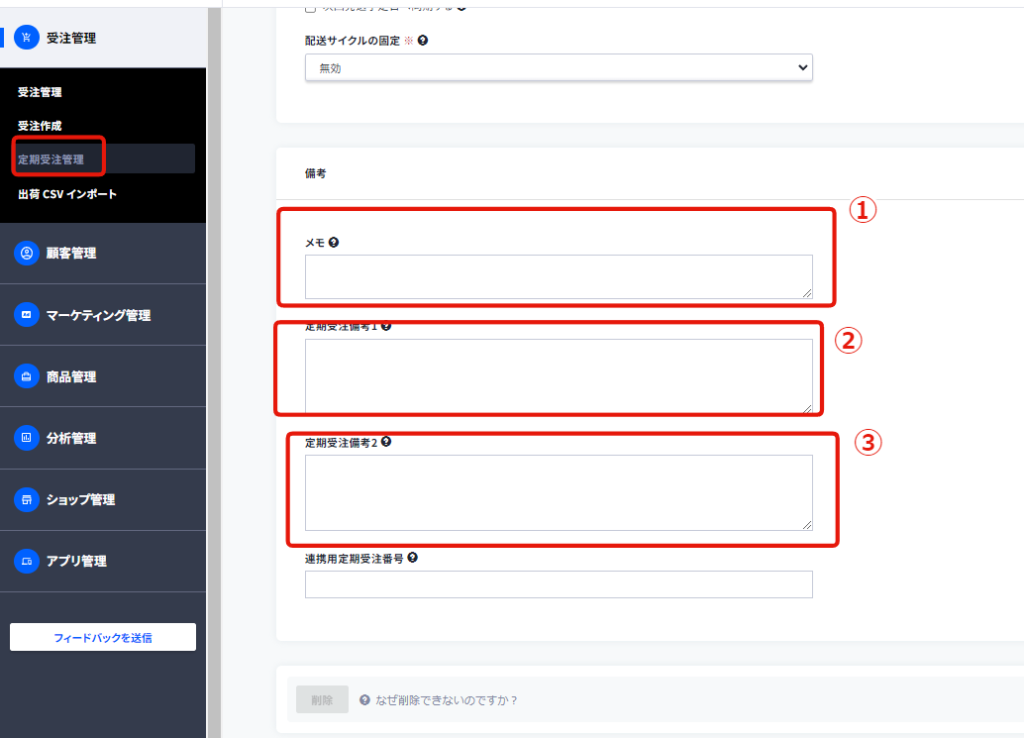
④
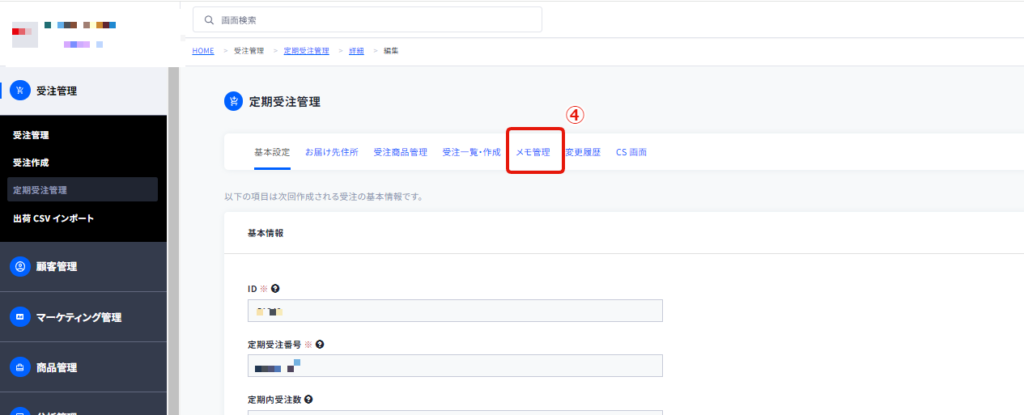
⑤